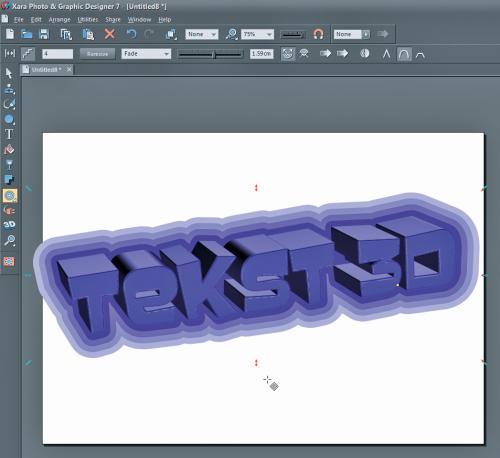Photoshop? Corel? Niekoniecznie

Utwórz dowolny obiekt lub napis. My wykorzystamy przygotowany już trójwymiarowy napis. Zaznacz obiekt i z lewego zasobnika wybierz narzędzie Contour Tool.
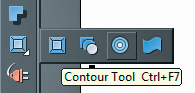

Zaznaczony obiekt zostaje otoczony czerwonymi strzałkami. Złap jedną ze strzałek i nie puszczając klawisza myszki, przesuń ją na zewnątrz obiektu. Gdy puszczasz klawisz, kontur zostaje narysowany.

Przechodzimy teraz do górnego paska narzędziowego. Utworzony kontur składa się z kilku następujących po sobie „kroków”. Ikony (patrz obrazek) pozwalają określić parametry konturu: odległość między kolejnymi „krokami”, liczbę kroków składających się na kontur. Po wybraniu jednej z ikon wpisujesz parametr w pole obok.
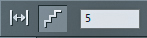

Następnym elementem pozwalającym zmieniać wygląd konturu jest rozwijana lista. Możesz z niej wybrać jeden z trzech trybów wyświetlania konturu: rozmycie, tęcza i alternatywna tęcza. Za pomocą suwaka określisz wielkość wyświetlanego konturu – polecamy eksperymentowanie.


Kolejne ikony przełączają sposób wyświetlania konturu na zewnątrz lub wewnątrz edytowanego obiektu oraz pozwalają określić inne jego parametry.